Uw vraag tot contact wordt behandeld in overeenstemming met onze Privacy Statement.
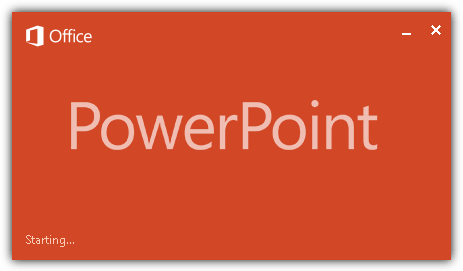
Personal Learning track
Met dit e-learningpakket leert u op eigen ritme en enkel die functies van PowerPoint die u nodig heeft.
U kunt online inschrijven voor PowerPoint 2016, PowerPoint 2013, PowerPoint 2010.
Een opleiding, een workshop, een sensibilisatie- of intervisie-sessie, … op maat van uw bedrijf?
Uw inschrijving e-learning wordt op 01/07 (inschrijvingen tot en met 30/06) of op 01/01 (inschrijvingen tot en met 31/12) administratief afgesloten:
Uw account blijft open (gedurende 1 jaar): na de administratieve afsluiting kunt u blijven verder werken.
--------------------
U krijgt toegang tot het e-learning pakket gedurende 1 jaar.
De gemiddelde doorlooptijd voor het volledige pakket bedraagt 15 à 25u.
1 Leer PowerPoint kennen en maak uw eerste dia's
Ontdek PowerPoint en voer uw eerste handelingen uit: een presentatie openen, een dia maken, tekst invoegen, tekst nakijken enzovoorts.
2 Diavoorstellingen tonen en afdrukken
Vanaf uw eerste contact met PowerPoint moet u weten hoe u een diavoorstelling afspeelt. Naast een diavoorstelling is het handig een op papier afgedrukte versie (ter herinnering) te hebben, besteed dus gepaste aandacht aan het afdrukken.
3 Verzorg de tekst op uw dia's
Een presentatie maken is vaak bedoeld om dia´s aan een publiek te laten zien, let daarom op de weergave van de karaktertekens en de alinea's. Zelfs als het om iets simpels gaat, is het beter wanneer het er verzorgd uitziet.
4 Zet uw toespraak om in dia's
De Overzichtweergave in PowerPoint is onmisbaar als uw ideeën reeds in een tekst georganiseerd zijn. Dia´s worden snel gemaakt en u kunt zich op de toespraak concentreren.
5 Dia's vormgeven
Gebruik, zonder een beroep te hoeven doen op externe afbeeldingen of illustraties, alle door PowerPoint aangeboden mogelijkheden om grafische objecten te maken om uw dia´s vorm te geven. Leer hoe ze in te voegen en op te maken.
6 Verrijk uw presentatie met grafische objecten
Om uw presentaties aan te passen en een persoonlijk tintje te geven, voegt u afbeeldingen, grafieken of objecten uit andere toepassingen in.
7 Plaats tabellen en diagrammen
Ontdek en beheers alle door PowerPoint voorgestelde mogelijkheden om uw gegevens te communiceren: duidelijke tabellen en representatieve diagrammen.
8 Word behendiger in diabeheer
Simpele functionaliteiten om uw dia´s vorm te geven of hun gebruik te vereenvoudigen.
9 Gebruik diamodellen
Om ervoor te zorgen dat uw dia´s harmonieus zijn, leert u uzelf aan diamodel te gebruiken. U spaart zo uiteindelijk veel tijd uit.
10 Maak bewegende dia's
Als de dia´s afgespeeld moeten worden, zorg dan voor actie: voeg geluid in, gebruik geluids- en animatie-effecten. Boei uw luisteraars.
11 Geslaagde presentatie
Beheer de kunst van het vertonen van diavoorstellingen (automatisch afspelen, aangepaste diavoorstellingen) en spreek uw publiek aan door het gebruik van een pennetje tijdens de vertoning.
12 Om meer te weten
Ontdek een aantal minder bekende functionaliteiten van PowerPoint zoals het fotoalbum, inpakken voor CD, exporteren, afronden en beveiligen.
Praktijkoefeningen
Zet uw kennis om in praktijk met deze concrete voorbeelden.
Voordelen van deze manier van leren:
Er is geen specifieke voorkennis van PowerPoint vereist. U beschikt over enige PC- en internetvaardigheid.
Vooraleer u aan uw e-learning begint, zal u eerst gevraagd worden een test af te leggen. De test is gelinkt aan de inhoud van het e-learningpakket; dankzij het rapport – dat u achteraf via mail ontvangt - weet u op welke punten in het e-learningpakket u het beste focust. De resultaten zijn vertrouwelijk en worden enkel aan u gecommuniceerd.
U wilt beter leren werken met PowerPoint. U wilt de leerstof zelfstandig doornemen.
U krijgt inzicht in de verschillende mogelijkheden van PowerPoint en hoe u die in uw werk op de meest efficiënte manier gebruikt.
Het resultaat is afhankelijk van de doelstellingen die u met het programma nastreeft:
| Waar | Datum | Taal | Duur | ||
|---|---|---|---|---|---|
| Powerpoint 2016 - Uitleg in Nederlands voor software in Engels | nl | Schrijf in | |||
| TOSA PowerPoint 2016 NL | |||||
| PowerPoint 2016 NL_EN | |||||